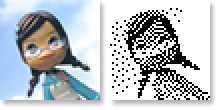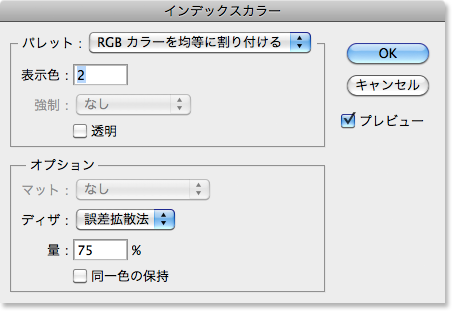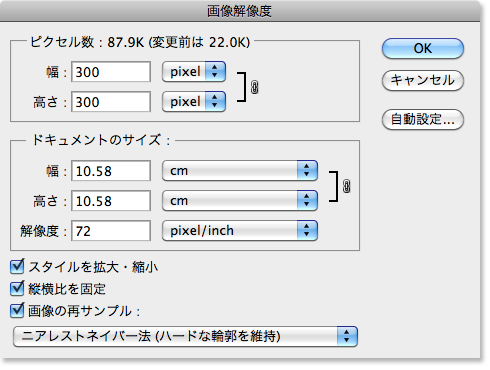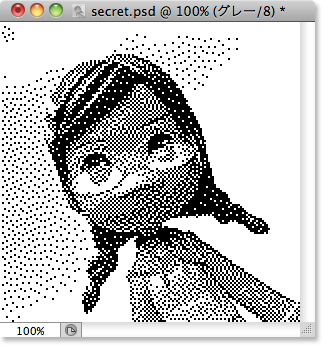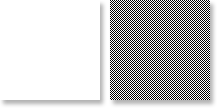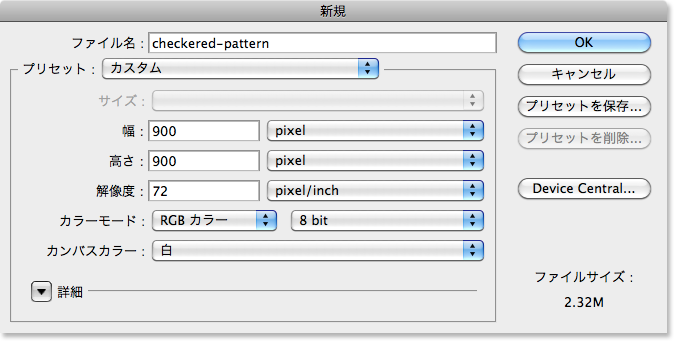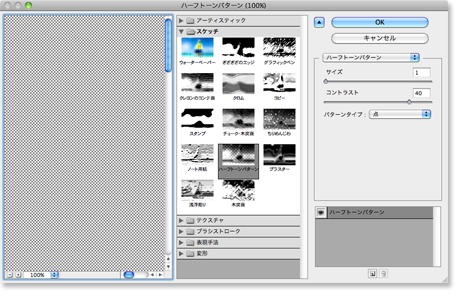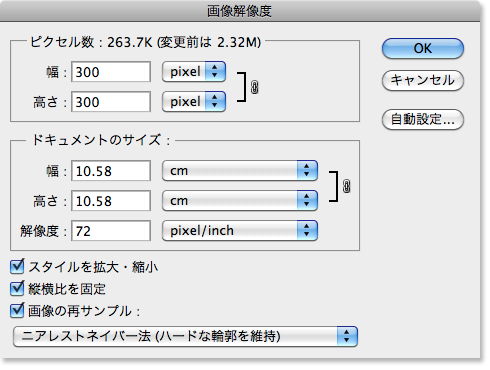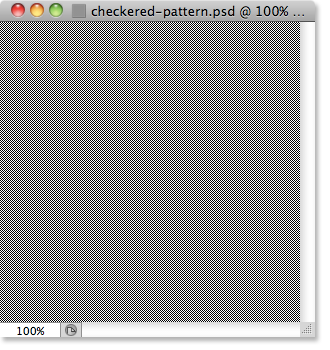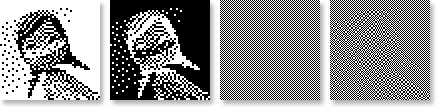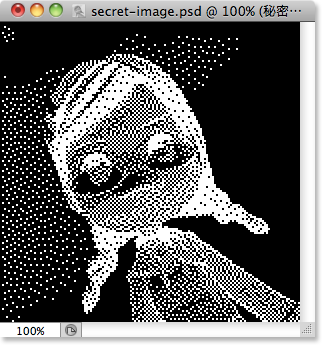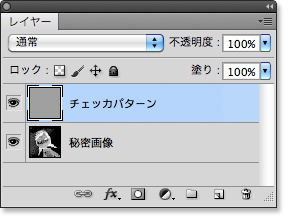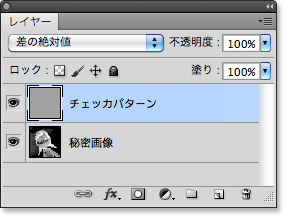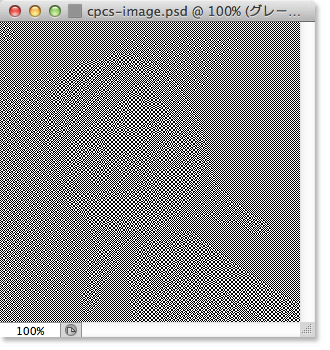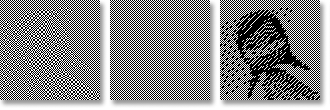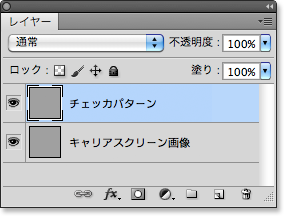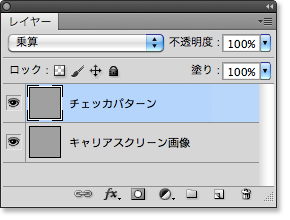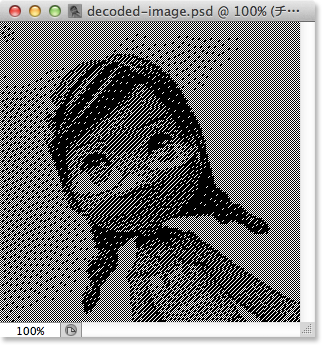Photoshopでキャリアスクリーン画像
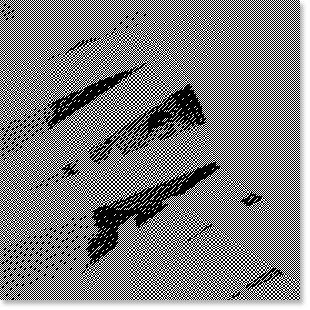
Photoshopを使って、キャリアスクリーン画像を作ります。 まずは、どんなふうに復号されるのか、サンプルもしくはデモで試してみてください。
サンプル(cpcs_sample.psd:PSD 298KB)
サンプルをダウンロードして開いたら、非表示になっているレイヤーを表示してみてください。 片方のレイヤーの画像は単なるチェッカパターン(市松模様)ですが、重ね合わせて表示すると秘密の画像が浮かび上がります。
キャリアスクリーン画像は、周期的なパターンの重ね合わせることで、秘密の画像が浮かび上がる潜像技術です。 有価証券などの偽造防止技術や絵本などのエンターテイメント分野で利用されています。
ここではチェッカパターンをベースとしたチェッカパターンキャリアスクリーン画像を作成します。 一般的なキャリアスクリーン画像は、万線と呼ばれる多数の平行線からなるパターンや、網点と呼ばれる周期的な点からなるパターンが用いられます。 このようなベースとなるパターンをキャリアスクリーンと呼びます。 チェッカパターンキャリアスクリーン画像では、チェッカパターンをベースとしているため、デジタル画像との整合性が良くPhotoshopを用いた符号化が容易です。